So beheben Sie Der Windows Installer -Dienst kann nicht zugegriffen werden Fehler
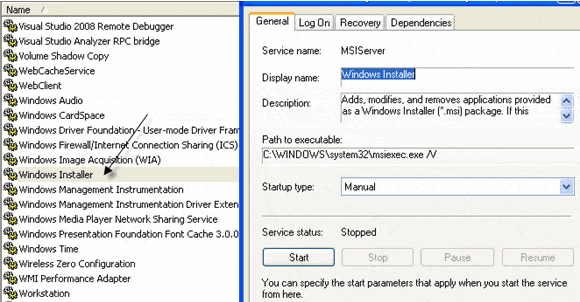
- 4168
- 271
- Tamina Liebach
Vor kurzem versuchte ein Freund von mir, ein Programm auf seinem Windows -Computer zu installieren, und der Computer gab dem Blue -Bildschirm des Todesfehlers. Nachdem er seinen Computer neu gestartet hatte, versuchte er, ein anderes Programm durchzuführen und erhielt die folgende Nachricht:
Der Windows -Installationsprogramm -Dienst konnte nicht zugegriffen werden. Dies kann auftreten, wenn das Windows -Installationsprogramm nicht korrekt installiert ist.
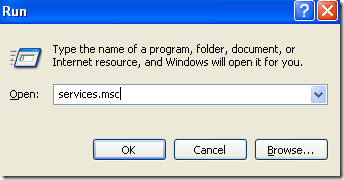
Dann scrollen Sie nach unten nach unten Windows Installer und doppelklicken Sie darauf. Setzen Sie die Starttyp Zu Handbuch, klicken Anwenden und den Klick Start um den Service zu beginnen.
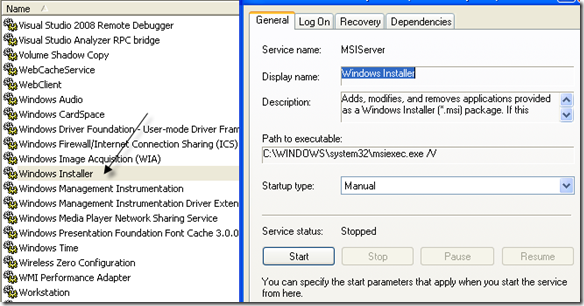
Sie können den Service auch starten, indem Sie starten, ausführen und eingeben net start msiserver in die Laufbox.
Methode 2 - MSIEXEC ohne Erweiterung löschen
Eine andere seltsame Sache, die passieren kann, ist die Erschaffung einer Sekunde msiexec Datei in Ihrem C: \ Windows \ System32 Verzeichnis. Standardmäßig sollte es nur ein MSIEXEC geben.EXE -Datei in diesem Verzeichnis, aber manchmal wird eine andere ohne Erweiterung und eine Größe von 0 kb erstellt.
Wenn dies der Fall ist, sollten Sie die zusätzliche MSiexec -Datei mit a umbenennen .ALT Verlängerung. Sobald Sie es umbenannt haben, können Sie den Windows Installer -Dienst neu starten. Gehen Sie erneut zu Diensten und klicken Sie mit der rechten Maustaste auf Windows Installer und wählen Sie Neu starten.
Methode 3 - Remote -Prozedur -Anruf Service ändern
Manchmal kann das Problem durch einen anderen Dienst als Remote -Verfahrensanruf verursacht werden. Gehen Sie erneut wie oben erwähnt in den Abschnitt Dienste (Start, Run, Dienste.msc) und mit der rechten Maustaste auf Remote -Verfahrensanruf (nicht derjenige, der RPC -Locator sagt) und wählen Sie Eigenschaften.
Klicken Sie nun auf die Einloggen Tab und unter Melden Sie sich an als:, wählen Lokales Systemkonto und ticke die Lassen Sie diesen Service mit dem Desktop interagieren Kontrollkästchen. Starten Sie dann Ihren Computer neu und prüfen Sie, ob das Problem verschwindet.
Wenn das nicht funktioniert, wählen Sie die Dieses Konto: Optionsfeld und klicken Sie auf Durchsuche. Suchen nach Netzwerkdienst und klicken Sie auf OK. Das Passwort wird automatisch für dieses Konto ausgefüllt. Ändern Sie es also nicht.
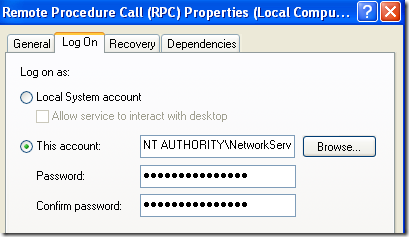
Starten Sie Ihren Computer erneut neu und prüfen Sie, ob das Problem verschwindet. Beachten Sie, dass bei der Auswahl des lokalen Systemkontos. Ändern Sie es nur in NT Authority \ NetworkService, wenn lokales Systemkonto nicht funktioniert.
Methode 4 - Windows Installer -Dienst neu installieren
Wenn dies nicht funktioniert, können Sie den Windows Installer-Dienst herunterladen und erneut installieren! Art ironischer EH!? Tun Sie dies, wenn Sie nicht einmal den im Diensten Applet aufgeführten Dienst sehen oder wenn nichts anderes funktioniert.
Sie können das MSISERVERVERPAKET von herunterladen Winhelponline. Sobald Sie es heruntergeladen haben, öffnen Sie es und klicken Sie mit der rechten Maustaste auf die .Regs Datei und klicken Verschmelzen. Klicken Ja Bei der Aufforderung zur Bestätigung. Dies fügt im Grunde die erforderlichen Registrierungsschlüssel hinzu, damit der Installationsprogramm ordnungsgemäß funktioniert.
Methode 5 - Installieren Sie die neueste Windows Installer -Version
Schließlich können Sie eine Suche bei Google nach "Windows Installer" durchführen und die neueste Version von Microsoft herunterladen. Dadurch wird sichergestellt, dass Sie keine ältere Version ausführen, die Konflikte mit anderen Software usw. verursachen könnte.
Hoffentlich wird eine dieser Lösungen Ihr Problem beheben! Wenn Sie es anders getan haben, veröffentlichen Sie bitte einen Kommentar, in dem wir wissen, wie! Danke!
- « Zugriff auf lokale Dateien und Ordner auf der Remote -Desktop -Sitzung
- So beheben Sie Sie haben keine Erlaubnis, an diesen Empfänger zu senden »

